Das Elgato Stream Deck erleichtert die Arbeit von YouTubern und Streamern sehr, denn bei einer Aufnahme gibt es oft viele Dinge, die eingestellt oder angezeigt werden sollen.
Wie das Stream Deck funktioniert, welche Einstellungsmöglichkeiten es gibt und wie ich es nutze, erfährst du im Folgenden.
Zudem stelle ich kostenlose bzw. günstigere Alternativen vor.
Was ist das Elgato Stream Deck?
Inhalt
Wie der Name schon vermuten lässt, ist das Stream Deck von Elgato vor allem für Streamer gedacht, aber auch YouTuber können davon profitieren. Auf dem Stream Deck sind verschiedene Tasten.
Jede Taste hat ein kleines Display dahinter und das ist das besondere. Mit Hilfe der mitglieferten Software kann man die Tasten frei belegen und dafür auf vorgegebene Schnittstellen zu verschiedenen Tools zurückgreifen. Sogar Tastenkombinationen am eigenen PC kann man hier nutzen und somit noch andere Tools steuern.
So kann man z.B. einzelne Szenen aus OBS auf Tasten ablegen und dann mit einem Tastendruck auswählen. Aber auch Twitch-Funktionen, Chat-Anzeige, Twitter-Tweets und andere Dinge können hier festgelegt und dann bei der Aufnahme mit einem Klick ausgewählt werden.
Zudem kann man Icons für jede Taste hinterlegen und das sogar für die aktive und die inaktive Variante.
WERBUNGStream Deck Varianten
Es gibt das Stream Deck in 3 verschiedenen Varianten, die sich in ihrer Größe und der Anzahl der Tasten unterscheiden. Es gibt Geräte mit 6, 15 und 32 Tasten.
Ich habe mich für die kleinste Variante entschieden, da diese nicht so viel Platz wegnimmt und für meine Zwecke 6 Tasten ausreichend sind. Da man Ordner in 2 Ebenen nutzen kann, sind noch mehr Tasten-Optionen möglich.
Vor dem Kauf sollte man aber gut überlegen, welche Größe man benötigt, damit man sich am Ende nicht ärgert.
Wie nutzt man das Stream Deck mit OBS Studio bzw. Streamlabs OBS?
Wie schon geschrieben, wird eine kleine Software mitgeliefert, die man dafür nutzt, die einzelnen Tasten zu belegen. Das geht für OBS Studio bzw. Streamlabs OBS sehr einfach, da hier schon diverse Varianten vorbereitet sind, die man nur auswählen muss.
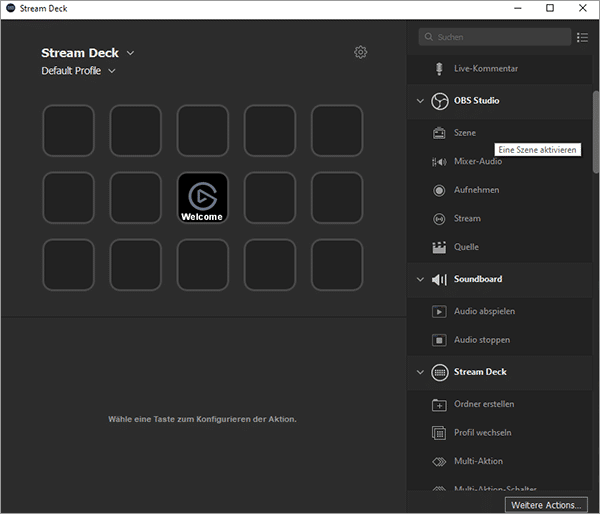
Wählt man hier also z.B. die Option „Szene“ bei OBS Studio aus und zieht dies auf eine Taste, dann muss man danach noch die gewüschte Szene auswählen. Die Software erkennt alle angelegten Szenen und bietet diese hier zur Auswahl.
Wenn gewünscht, kann man noch den angezeigten Namen (aktiv und inaktiv), sowie das Icon anpassen.
Für wen ist das Stream Deck von Elgato sinnvoll?
Wer streamt, hat meist alle Hände voll zu tun und möchte nicht am PC mit der Maus irgendwelche Szenen wechseln. Zumal das meist nicht gut aussieht. Mit dem Stream Deck reicht ein Tastendruck und man kann die Szene wechseln.
Gleiches gilt für alle möglichen anderen Funktionen, wie die Chat Anzeige, Einspieler, Musikjingles und so weiter. Man hat hier also sehr umfangreiche Möglichkeiten.
 Aber auch für YouTuber, die nicht streamen, ist es eine nützliche Sache. Ich habe letztens erst ein Let’s Play eines Brettspiels aufgenommen und dabei mit Hilfe des Stream Decks immer mal wieder die Szene in OBS gewechselt. Das funktioniert sehr einfach und macht das Video natürlich hochwertiger.
Aber auch für YouTuber, die nicht streamen, ist es eine nützliche Sache. Ich habe letztens erst ein Let’s Play eines Brettspiels aufgenommen und dabei mit Hilfe des Stream Decks immer mal wieder die Szene in OBS gewechselt. Das funktioniert sehr einfach und macht das Video natürlich hochwertiger.
Natürlich könnte ich die verschiedenen Kameras auch separat aufnehmen und später im Videoschnittprogramm zusammenschneiden. Aber das macht ja dann nochmal so viel Arbeit. Den Szenenwechseln mache ich deshalb lieber gleich bei der Aufnahme.
Mit dem Stream Deck kann man aber auch andere Sachen steuern, wie etwa die Lautstärke, das Licht und andere unterstützte Geräte und Tools.
Gibt es Alternativen?
Sicher gibt es Alternativen zum Stream Deck von Elgato. Nicht jeder möchte so viel Geld dafür ausgeben.
Man kann natürlich am PC Hotkeys anlegen und dann über die Tastatur z.B. die Szene wechseln. Dafür muss aber die Tastatur in Reichweite liegen und meist braucht man beide Hände dafür.
Es gibt auch Apps, die es ermöglichen das Smartphone dafür zu nutzen. Solche Apps gibt es direkt von Elgato für Android und iOS, aber die kosten monatlich Geld.
Die App Touch Portal bringt zudem eine kostenlose Software für den PC mit. Hier braucht man zwar ein wenig mehr Anpassung, aber so kann man kostenlos das eigene Smartphone als Stream Deck Alternative nutzen und z.B. Szenen in OBS auswählen.
Speziell für Streamlabs OBS gibt es die App Streamlabs Deck, welche für Android und iOS verfügbar ist.
Es gibt natürlich auch noch alternative Hardware, die ähnliches macht, wie das Stream Deck von Elgato. So gibt es z.B. die GO XLR bzw. die GO XLR Mini.
Diese sind aber vor allem auf den Ton ausgelegt und eine Mischung aus Audiointerface und Steuerpult.
Meine Erfahrungen und Fazit
Auch wenn das Stream Deck ein wenig gewöhnungsbedürftige Tasten besitzt, ist es ein tolles Hilfsmittel für YouTuber und Streamer. Die Verarbeitung ist insgesamt sehr gut und durch die Gummierung verrutscht das Stream Deck nicht, wenn man mal etwas stärker auf eine Taste drückt.
Die Einrichtung der Software ist nicht nur einfach, sondern bietet fast unendliche Möglichkeiten. Die vorgegebenen Schnittstellen erleichtern es auch Anfängern damit klarzukommen. Ich habe die Anschaffung nicht bereut, denn seitdem ist das Stream Deck bei mir im Einsatz und macht Videoaufnahmen einfach bequemer.
Hast du Erfahrungen mit dem Elgato Stream Deck?
Wenn ja, wie nutzt du es und welche Tipps kannst du geben?



Hallo,
ich kenn mich kaum mit Streamdecks aus, muss es aber für meine Arbeit recherieren. Meine Frage dazu ist, kann ich mit dem Streamdeck von Elgato 3 Web-Cams steuern? Wenn ich zum Beispiel einen Videopodcast aufnehmen will und mir die Nachbearbeitung spraen will, kann ich dann mit diesem Streamdeck, die drei Kameras bzw deren Einblendung steuern?
Du kannst das in Verbindung mit einer Aufnahmesoftware machen. Ich habe z.B. 4 Kameras an meinem PC und habe die alle in OBS Studio eingebunden.
In OBS legt man dann verschiedene Szenen an, also z.B. nur die Facecam oder die Raumkamera und oben rechts die Facecam oder nur die Overhead-Kamera etc..
Mit dem Stream Deck kann man dann sehr einfach zwischen den verschiedenen OBS-Szenen wechseln. Ich nutze das bei Brettspiel-Let’s Plays. Ich nehme eine Partie auf und wechsle per Stream Deck immer zur gerade passenden Kamera. In OBS wird das dann genauso aufgenommen und man hat am Ende ein Video.